Fast Back'em käyttää tietovarastoja tiedostojen synkronointiin useiden tietokoneiden kanssa
Ei ole haittaa varmuuskopioida tärkeitä tiedostojasi, etenkin kun tallennusvälineitä, kuten kiintolevyjä, muistitikkuja, SD-kortteja jne. eivät maksa omaisuuksia nykyään. Puhumattakaan ilmaisista pilvitallennuspalveluista ja heidän maksamista tilauksista, jotka voi ostaa hammastahnan hintaan. Asia on, että missä tahansa säilytät varmuuskopioituja tietoja, itse tehtävä on erittäin tärkeä. Tietojen varmuuskopiointityökaluja ei myöskään ole niin vaikea löytää, mutta jos etsit silti makuusi vastaavaa, yritä Fast Back'em, Windows-sovellus, jonka avulla voit vaivattomasti luoda varmuuskopioita ja koko toimenpide on melko nopea. Sovelluksessa käytetään synkronointilogiikan ohjaamaa järjestelmää, joka vähentää varmuuskopioiden kokonaisaikaa. Se vertaa tiedostoja kohdehakemiston ja tietosi välillä säilytyspaikka, ja siirtää varmuuskopio kansioon vain ne tiedostot, jotka ovat uusia tai jotka on äskettäin päivitetty. Tällä tavalla varmuuskopio voidaan luoda useille tietokoneille.
Kopioi suoritettava tiedosto hakemistoon, johon haluat luoda varmuuskopion, jotta voit käyttää sovellusta. Käynnistyksen yhteydessä sinulle annetaan yksinkertainen käyttöliittymä. Yläosassa on kaksi nappia;
Vertailla ja Synkronoida. Klikkaus Vertailla avata säilytyspaikka kontti-ikkuna.
säilytyspaikka on pohjimmiltaan varmuuskopio kansio, johon synkronoidut tiedostot siirretään. Voit luoda vapaasti niin monta arkistoa kuin haluat. Ainoa mitä tarvitset on määrittää synkronointi strategia ja kohdehakemisto, josta tiedot tulevat. Voit valita seuraavista Siirrä viimeisimmät muutokset arkistoon ja määränpäähän, työnnä määränpäähän ja Työnnä arkistoon säännöt synkronoinnista strategia pudotusvalikosta. Varastojen luominen tarkoittaa myös, että voit valita useita kohdehakemistoja, joissa kukin kansio on linkitetty omaan arkistoonsa. Luo uusi napsauttamalla Luo arkisto.

Alla Luo arkisto kirjoita arkiston nimi ja napsauta Selaa valitaksesi kohdehakemiston. Sen avulla voit myös salata varmuuskopiotiedostot AES-salausmenetelmällä, vaikka tämä ominaisuus on saatavana vain Professional (Paide) -versiossa. Kun olet valmis, napsauta kunnossa ja valitse sitten luomasi arkisto luettelosta.

Kun olet tehnyt valintasi, napsauta kunnossa uudelleen aloittaaksesi tiedostojen vertailuprosessin. Näet luettelon tiedostoista pääikkunan alla säilytyspaikka ja määränpää sarakkeita. Se antaa sinulle tiedon siitä, mitä tiedostoja tarvitaan kopioitavaksi määräpaikasta arkistoon ja päinvastoin. Voit napsauttaa tiedostoa hiiren kakkospainikkeella ja muuttaa synkronointisääntöä pikavalikosta. Keskellä oleva sarake antaa sinun tietää nykyisestä säännöstä kautta Nuoli, ei muutosta ja huudahdus symboleja. Napsauta lopuksi Synkronoida -painiketta työkalurivillä aloittaaksesi varmuuskopioinnin. Tässä yhteydessä on syytä mainita, että sinun on oltava erityisen varovainen tiedostoja synkronoitaessa, koska Fast Back’em poistaa myös tiedostot, jos synkronointisääntöjä ei ole määritetty oikein.
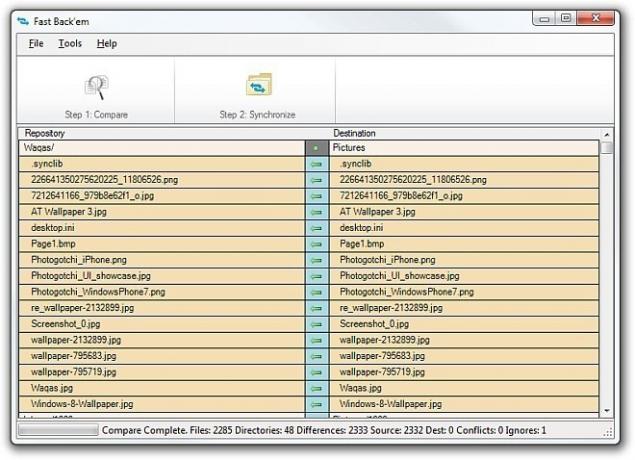
Fast Back’em toimii Windows XP: ssä, Windows Vistassa, Windows 7: ssä ja Windows 8: ssa. Testaus suoritettiin 64-bittisessä Windows 7: ssä.
Lataa Fast Back 'em
Haku
Uusimmat Viestit
ASCII- ja binaariteksti-editori syntaksin korostuksella ja koodin taittamisella
RJ TextEd on monipuolinen teksti- ja lähdeeditori, joka tukee Unico...
Antaa etusijalle aktiivinen sovellus suorituskyvyn parantamiseksi [Windows]
TopWinPrio on ilmainen ohjelma aktiivisten sovellusten suorituskyvy...
Tarkkaile kiintolevyä tai SSD-terveyttä ja suorituskykyä HDDExpert-sovelluksella
Valmistajat ajavat aina rajoja yrittäen tehdä kiintolevyistä mahdol...


![Antaa etusijalle aktiivinen sovellus suorituskyvyn parantamiseksi [Windows]](/f/56c05660bf1e9f4a6f331c1d4817079a.jpg?width=680&height=100)
